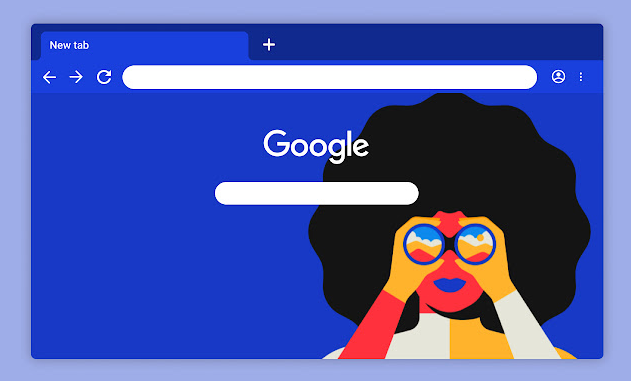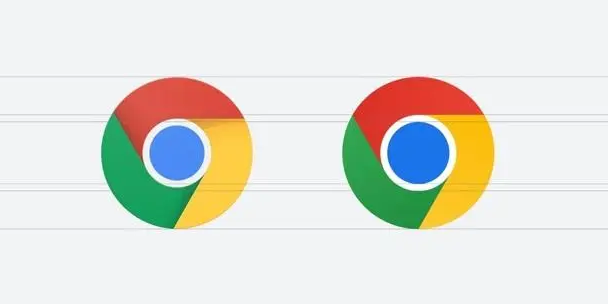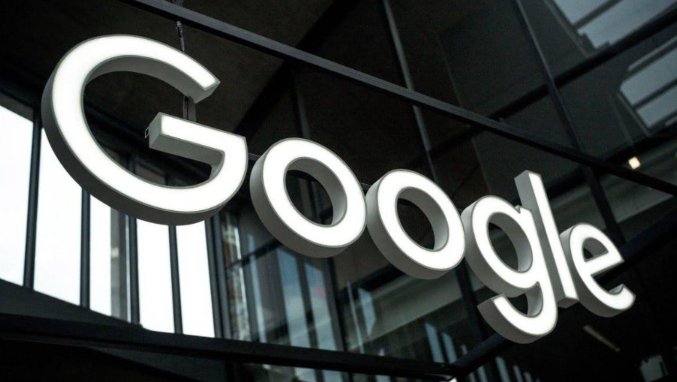详情介绍

打开开发者工具界面。在Chrome浏览器中按下F12键或使用快捷键Ctrl+Shift+I(Windows/Linux)/Cmd+Option+I(Mac),也可以右键点击页面选择“检查”来启动开发者工具。这里集合了多种调试与分析功能,其中就包含实用的截图选项。
切换至设备模式视图。点击开发者工具窗口右上角类似手机和平板的小图标,进入设备模拟模式。这个模式可以帮助用户预览网页在不同尺寸屏幕上的显示效果,同时激活专用的截图按钮。
执行基础截图操作。在设备模式工具栏中找到相机图标并点击它,此时会出现三个主要选项:“捕获区域截图”“捕获全尺寸截图”和“捕获节点截图”。选择适合需求的截取方式后,浏览器会自动将图片保存到默认下载文件夹。
设置自动保存路径。通过点击设备模式里的齿轮图标进入配置菜单,在这里可以指定截图的存储位置和命名规则。建议添加日期时间戳以便后续管理查找,提高文件组织的规范性。
利用命令行控制截图。按下Shift+Ctrl+P组合键调出命令输入框,输入“Capture”相关指令如“区域截图”或“整个页面截图”,回车即可快速完成截取任务。这种方式特别适合需要频繁进行相同类型截图的用户。
安装扩展增强功能。访问Chrome应用商店下载Nimbus Screenshot等插件,这类工具通常支持滚动截图、添加标注及云端同步等功能。安装完成后只需点击浏览器右上角的新出现图标就能调用这些高级特性。
配合系统原生按键使用。Windows用户可尝试Ctrl+Shift+PrtScn组合键直接截取整个页面到剪贴板,而Mac用户则可以使用Command+Shift+4进行选区截屏。两种方法均无需额外安装软件,适合简单快速的截图需求。
实现节点精确截取。先右键点击目标元素选择“检查”,然后在元素面板中找到对应的代码段再右击执行“Capture node screenshot”。这种方法能有效避免多余空白区域的干扰,特别适用于截取动态加载的内容块。
优化可视化操作体验。调整开发者工具中的快捷键设置,将常用截图功能绑定自定义按键。中文界面下的操作指引更加清晰直观,有助于降低学习成本并提升工作效率。
同步云存储服务。将重要截图自动上传至Google云端硬盘或其他网盘服务,开启同步功能后可实现多设备间实时访问历史记录。这一方案尤其适合团队协作场景下的素材共享需求。
通过逐步执行这些操作步骤,用户能够系统性地掌握Chrome浏览器网页截图的各项技巧。重点在于灵活运用内置工具、合理配置保存参数以及适时借助扩展程序增强功能。